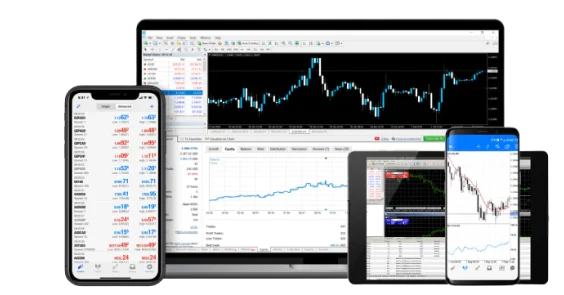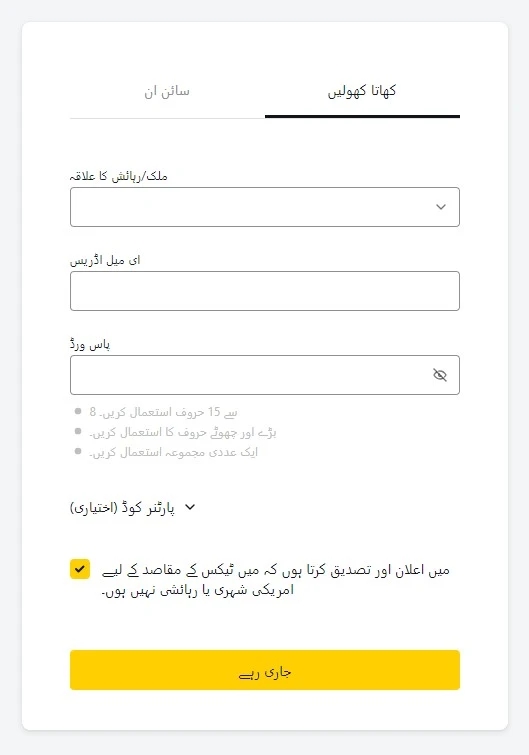Exness MT4 کیوں منتخب کریں؟
Exness ایک قابل اعتماد بروکر ہے جس کی مضبوط ساکھ ہے۔ Exness بہترین تجارتی شرائط، جدید خصوصیات، اور بے مثال کسٹمر سپورٹ فراہم کرتا ہے۔ یہاں Exness ایم ٹی 4 کو منتخب کرنے کے اہم وجوہات ہیں:

- بہتر تجارتی شرائط: Exness کم سے کم پھیلاؤ (0.1 پپس تک)، تیز عملدرآمد (0.1 سیکنڈز سے بھی کم)، اور بغیر کسی دوبارہ قیمت کے پیشکش کرتا ہے۔ آپ اعتماد کے ساتھ تجارت کر سکتے ہیں۔
- فوری نکالنے کی سہولت: Exness فوری رقم نکالنے کی سہولت فراہم کرتا ہے۔ اپنے فنڈز تک فوری رسائی حاصل کریں، جس سے فنڈ مینجمنٹ آسان اور زیادہ سہولت بخش بن جاتی ہے۔
- جدید تجارتی اوزار: ایم ٹی ۴ بڑی تعداد میں تکنیکی اشارے (30 سے زائد)، چارٹنگ اوزار، اور خودکار تجارت کے اختیارات پیش کرتا ہے۔ اپنی تجارتی حکمت عملی کو ان اوزاروں کے ساتھ بہتر بنائیں۔
- منظم اور محفوظ: متعدد مالیاتی اتھارٹیز Exness کو منظم کرتی ہیں، جو ایک محفوظ اور شفاف تجارتی ماحول کو یقینی بناتی ہیں۔
- 24/7 کسٹمر سپورٹ: Exness ہر وقت کی مدد فراہم کرتا ہے۔ ہماری مخصوص سپورٹ ٹیم آپ کے کسی بھی سوال یا مسئلے کے حل میں آپ کی مدد کرتی ہے۔
اپنا Exness اکاؤنٹ بنائیں اور اسے منظم کریں
MT4 پر Exness کے ساتھ تجارت کرنے کے لیے، آپ کو پہلے ایک اکاؤنٹ بنانا ہوگا۔ یہ ہے کس طرح آپ ایسا کر سکتے ہیں:
- Exness ویب سائٹ پر جائیں: Exness کے ہوم پیج پر جائیں۔ "اوپن اکاؤنٹ” بٹن پر کلک کریں۔
- رجسٹریشن فارم پُر کریں: اپنا نام، ای میل ایڈریس، اور فون نمبر درج کریں۔ ایک محفوظ پاسورڈ بنائیں۔
- اپنی شناخت کی تصدیق کریں: اپنی شناخت اور پتہ کی تصدیق کے لئے دستاویزات اپلوڈ کریں۔ یہ قدم ضابطے کی ضروریات کے مطابق ہے۔
- اکاؤنٹ کی قسم منتخب کریں: معیاری، پرو، خام پھیلاؤ، یا صفر اکاؤنٹس میں سے انتخاب کریں۔ ہر قسم مختلف تجارتی ضروریات کے لئے موزوں ہوتی ہے۔
- فنڈز جمع کروائیں: تصدیق کے بعد، بینک منتقلی، کریڈٹ/ڈیبٹ کارڈز، یا ای-والٹس کے ذریعے فنڈز جمع کروائیں۔
آپ کا اکاؤنٹ منظم کرنا
- ذاتی علاقہ: Exness ذاتی علاقہ کا استعمال کریں تاکہ ترتیبات کو منظم کر سکیں، فنڈز جمع کروائیں اور نکال سکیں، اور تجارتی تاریخ دیکھ سکیں۔
- اکاؤنٹ کی اقسام: مختلف اقسام کے تحت متعدد اکاؤنٹس کھولیں تاکہ آپ اپنی حکمت عملیوں کو متنوع بنا سکیں۔ ہر اکاؤنٹ کی قسم مختلف تجارتی اندازوں کے مطابق بنائی گئی منفرد خصوصیات پیش کرتی ہے۔
Exness کے ساتھ MT4 میں لاگ ان کرنا
اپنے Exness اکاؤنٹ کے ساتھ MT4 میں لاگ ان کرنا ایک آسان عمل ہے۔ ہموار لاگ ان تجربے کو یقینی بنانے کے لئے ہر قسم کی ڈیوائس کے لئے ذیل میں دیے گئے تفصیلی اقدامات پر عمل کریں۔
Exness MT4 لاگ ان برائے ونڈوز
- اپنے ونڈوز کمپیوٹر پر میٹا ٹریڈر 4 ایپلیکیشن کو تلاش کریں اور اسے کھولیں۔ اگر آپ نے ابھی تک اسے انسٹال نہیں کیا ہے، تو اسے Exness کی ویب سائٹ سے ڈاؤن لوڈ کریں اور انسٹالیشن کی ہدایات پر عمل کریں۔
- MT4 انٹرفیس میں، اوپر بائیں کونے پر جائیں اور "فائل” مینو پر کلک کریں۔ ڈراپ ڈاؤن اختیارات میں سے، "ٹریڈ اکاؤنٹ میں لاگ ان کریں” منتخب کریں۔
- ایک لاگ ان ونڈو ظاہر ہوگی۔ "Login” فیلڈ میں اپنا Exness ٹریڈنگ اکاؤنٹ نمبر درج کریں۔ پھر، اپنے اکاؤنٹ کا پاسورڈ درج کریں۔ یقینی بنائیں کہ سرور کی ڈراپ ڈاؤن فہرست سے Exness کے ذریعہ فراہم کردہ صحیح سرور ایڈریس منتخب کریں۔
- تمام ضروری معلومات درج کرنے کے بعد، "لاگ ان” پر کلک کریں۔ پلیٹ فارم سرور سے کنکشن بنانے کی کوشش کرے گا۔ جب کنکشن قائم ہو جائے گا، آپ ایک تصدیقی چھماہٹ سنیں گے، جو یہ ظاهر کرتا ہے کہ آپ کامیابی سے لاگ ان ہو چکے ہیں۔
Exness MT4 لاگ ان برائے میک
- اپنے میک پر میٹا ٹریڈر 4 ایپلیکیشن کھولیں۔ اگر آپ نے اسے انسٹال نہیں کیا ہے، تو اسے Exness کی ویب سائٹ سے ڈاؤن لوڈ کریں اور انسٹالیشن کا عمل مکمل کریں۔
- MT4 انٹرفیس کے اوپر موجود "فائل” مینو پر کلک کریں۔ ڈراپ ڈاؤن آپشنز میں سے "ٹریڈ اکاؤنٹ میں لاگ ان کریں” منتخب کریں۔
- جو لاگ ان ونڈو ظاهر ہوتی ہے، اس میں اپنا Exness ٹریڈنگ اکاؤنٹ نمبر، اپنا پاسورڈ درج کریں، اور فراہم کردہ فہرست سے درست سرور ایڈریس منتخب کریں۔
- اپنے تجارتی اکاؤنٹ سے جڑنے کے لیے "لاگ ان” پر کلک کریں۔ رابطہ کا عمل شروع ہو جائے گا، اور ایک بار کامیاب ہونے کے بعد، آپ کو MT4 پر اپنے تجارتی اکاؤنٹ تک رسائی حاصل ہو جائے گی۔
Exness MT4 لاگ ان برائے اینڈرائیڈ
- اپنے اینڈرائیڈ آلہ پر میٹا ٹریڈر 4 ایپ لانچ کریں۔ اگر آپ نے ابھی تک اسے انسٹال نہیں کیا ہے، تو اسے گوگل پلے سٹور سے ڈاؤن لوڈ کریں۔
- اسکرین کے اوپر بائیں کونے میں "مینو” آئیکن (عموماً تین افقی لائنیں) پر ٹیپ کریں۔ مینو کے اختیارات سے "اکاؤنٹس کا انتظام” منتخب کریں۔
- اسکرین کے اوپر دائیں کونے پر "+” آئیکن کو دبائیں تاکہ نیا اکاؤنٹ شامل کریں۔ پھر، "موجودہ اکاؤنٹ میں لاگ ان کریں” منتخب کریں۔
- بروکر سرچ بار میں "Exness Technologies Ltd” ٹائپ کریں اور اسے تلاش کے نتائج سے منتخب کریں۔ اپنے ٹریڈنگ اکاؤنٹ سے منسلک صحیح سرور کا انتخاب یقینی بنائیں۔
- اپنے Exness ٹریڈنگ اکاؤنٹ نمبر اور پاسورڈ درج کریں۔ اپنے اکاؤنٹ میں لاگ ان کرنے کے لئے "سائن ان” پر ٹیپ کریں۔ ایپ سرور سے جڑے گی، اور آپ اپنے ٹریڈنگ اکاؤنٹ میں لاگ ان ہو جائیں گے۔
Exness MT4 لاگ ان برائے iOS
- آپ کے iOS آلہ پر MetaTrader 4 ایپ کھولیں۔ اگر یہ انسٹال نہیں ہے، تو اسے ایپ سٹور سے ڈاؤن لوڈ کریں۔
- اسکرین کے نیچے دائیں طرف "سیٹنگز” پر ٹیپ کریں۔ پھر، "نیا اکاؤنٹ” پر ٹیپ کریں اور "موجودہ اکاؤنٹ میں لاگ ان کریں” منتخب کریں۔
- بروکر سرچ بار میں "Exness Technologies Ltd” درج کریں اور تلاش کے نتائج سے اپنے اکاؤنٹ کے لئے درست سرور منتخب کریں۔
- اپنے Exness ٹریڈنگ اکاؤنٹ نمبر اور پاسورڈ متعلقہ خانوں میں فراہم کریں۔
- اپنے ٹریڈنگ اکاؤنٹ سے جڑنے کے لیے "سائن ان” پر ٹیپ کریں۔ ایپ ایک کنکشن قائم کرے گی، اور جب یہ مکمل ہو جائے گا، آپ کو اپنے MT4 پر تجارتی اکاؤنٹ تک رسائی حاصل ہو جائے گی۔
Exness MT4 پلیٹ فارم کو نیویگیٹ کرنا
MT4 آپ کے تجارتی تجربے کو بہتر بنانے کے لئے ایک صارف دوست انٹرفیس اور اوزار فراہم کرتا ہے۔ یہاں ایک رہنمائی موجود ہے جو آپ کو پلیٹ فارم کو سمجھنے میں مدد دے گی۔
مین انٹرفیس کے اجزاء
- مارکیٹ واچ: مارکیٹ واچ مختلف تجارتی آلات کے لئے حقیقی وقت کی قیمتوں کو دکھاتا ہے۔ آپ فہرست کو اپنی مرضی کے مطابق بنا سکتے ہیں، آلات کو شامل یا خارج کرکے۔
- نیویگیٹر: نیویگیٹر آپ کے اکاؤنٹس، اشارے، ماہر مشیران (EAs)، اور اسکرپٹس تک تیز رسائی فراہم کرتا ہے۔
- ٹرمینل: ٹرمینل آپ کے اکاؤنٹ کے بارے میں تفصیلی معلومات دکھاتا ہے، جس میں بیلنس، ایکوئٹی، اور تجارتی تاریخ شامل ہے۔ یہ اطلاعات، میل باکس، اور جرنل کے لیے ٹیبز بھی فراہم کرتا ہے۔
- چارٹس: چارٹس بازار کی حرکات کو بصری طور پر پیش کرتے ہیں۔ آپ متعدد چارٹس کھول سکتے ہیں اور انہیں مختلف اشاروں اور ڈرائنگ ٹولز کے ساتھ حسب ضرورت بنا سکتے ہیں۔
آپ کی MT4 ورک اسپیس کو اپنی مرضی کے مطابق بنانا
- انڈیکیٹرز کا اضافہ: چارٹ پر دائیں کلک کریں۔ "انڈیکیٹرز کی فہرست منتخب کریں۔” مختلف تکنیکی اشاریوں میں سے انتخاب کریں۔
- ٹیمپلیٹس بنانا: اپنی پسندیدہ چارٹ کی ترتیبات کو ایک ٹیمپلیٹ کے طور پر محفوظ کریں۔ چارٹ پر دائیں کلک کریں۔ "ٹیمپلیٹ منتخب کریں۔” "ٹیمپلیٹ محفوظ کریں” منتخب کریں۔
- وقت کے فریم کو ایڈجسٹ کرنا: چارٹ پر دائیں کلک کرکے وقت کے فریم کو تبدیل کریں۔ "ٹائم فریمز منتخب کریں۔” M1، M5، H1، D1 وغیرہ میں سے انتخاب کریں۔
لاگ ان مسائل کی خرابی کا سراغ لگانا اور مدد
اگر آپ کے پاس Exness اکاؤنٹ ہے لیکن لاگ ان میں مشکلات کا سامنا ہے، تو ان اقدامات کی پیروی کریں:
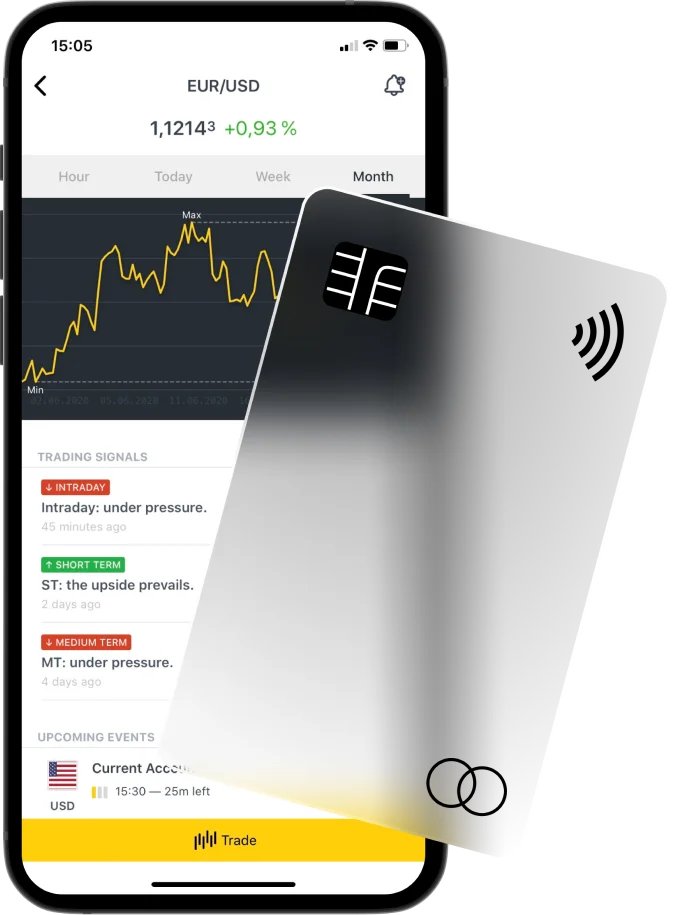
- غلط لاگ ان تفصیلات: اپنے اکاؤنٹ نمبر، پاسورڈ، اور سرور ایڈریس چیک کریں۔ کسی بھی غلطی کو درست کریں۔ اگر ضرورت ہو تو Exness پرسنل ایریا کے ذریعے اپنا پاسورڈ دوبارہ ترتیب دیں۔
- بھولا ہوا پاسورڈ: اگر آپ اپنا پاسورڈ بھول گئے ہیں تو اسے دوبارہ سیٹ کریں۔ Exness کی ویب سائٹ پر جائیں، لاگ ان صفحہ پر جائیں، اور "پاسورڈ بھول گئے” پر کلک کریں۔ ہدایات کی پیروی کرکے اسے دوبارہ سیٹ کریں۔
- سرور کے انتخاب میں مسائل: اپنے Exness اکاؤنٹ کے لیے درست سرور منتخب کریں۔ اپنے اکاؤنٹ کی تفصیلات میں یہ معلومات تلاش کریں۔
- رابطہ کی مشکلات: اپنے انٹرنیٹ کنکشن کی تصدیق کریں۔ اپنے فائر وال یا اینٹی وائرس کو یقینی بنائیں کہ وہ MT4 کو بلاک نہ کرے۔ مسائل حل کرنے کے لیے پلیٹ فارم یا آپ کے آلہ کو دوبارہ شروع کریں۔
- اکاؤنٹ فعال نہیں: اگر آپ کا اکاؤنٹ تصدیق شدہ نہیں ہے تو براہ کرم اسے فعال کریں۔ اپنے ایمیل کو Exness سے تصدیقی ہدایات کے لئے چیک کریں اور عمل کو مکمل کریں۔
- پلیٹ فارم اپڈیٹس: اگر آپ کا MT4 پلیٹ فارم پرانا ہو چکا ہے تو اسے اپڈیٹ کریں۔ یقینی بنائیں کہ آپ کے پاس تازہ ترین ورژن انسٹال ہوا ہے۔
- زیادہ لاگ ان کوششوں کی وجہ سے: اگر آپ کا اکاؤنٹ عارضی طور پر بہت ساری ناکام لاگ ان کوششوں کی وجہ سے بند ہو گیا ہے تو چند منٹ انتظار کریں۔ پھر دوبارہ لاگ ان کرنے کی کوشش کریں۔
Exness سپورٹ سے مدد کیسے حاصل کریں
Exness متعدد زبانوں میں لاگ ان مسائل اور دوسرے معاملات کے لئے ہفتے کے ساتوں دن، چوبیس گھنٹے کسٹمر سپورٹ فراہم کرتا ہے۔ آپ رابطہ کر سکتے ہیں:
- لائیو چیٹ: فوری مدد کے لئے Exness ویب سائٹ پر لائیو چیٹ تک رسائی حاصل کریں۔
- ای میل: اپنے سوالات بھیجیں [email protected] برائے تفصیلی مدد۔
- فون: براہ راست مدد کے لیے Exness ویب سائٹ پر دیے گئے رابطہ نمبر کا استعمال کرکے سپورٹ ٹیم سے رابطہ کریں۔
لاگ ان کے لیے سیکیورٹی اور ڈیٹا کا تحفظ
Exness آپ کے تجارتی ڈیٹا اور ذاتی معلومات کی حفاظت کو ترجیح دیتا ہے۔ یہ ہے کس طرح وہ محفوظ لاگ ان اور تجارتی ماحول یقینی بناتے ہیں۔
ڈیٹا انکرپشن
Exness اپنے MT4 پلیٹ فارم اور اپنے سرورز کے درمیان تمام مواصلات کو 128-بٹ کیز کا استعمال کرکے خفیہ کرتا ہے۔ یہ خفیہ کاری یقینی بناتی ہے کہ آپ کا لاگ ان ڈیٹا محفوظ رہے۔
محفوظ اکاؤنٹ مینجمنٹ
- دو عنصری توثیق (2FA) کو فعال کریں: اپنے Exness ذاتی علاقے میں 2FA کو فعال کرکے اضافی سیکورٹی کی ایک پرت شامل کریں۔
- باقاعدہ اپڈیٹس: اپنے MT4 پلیٹ فارم اور آلہ کے آپریٹنگ سسٹمز کو تازہ ترین رکھیں۔ باقاعدہ اپڈیٹس خطرات سے حفاظت کرتے ہیں۔
اپنے لاگ ان کو محفوظ رکھنے کے لئے نصیحتیں
- مضبوط پاسورڈز استعمال کریں: اپنی لاگ ان معلومات کو محفوظ بنانے کے لئے پیچیدہ پاسورڈز بنائیں اور باقاعدگی سے انہیں تبدیل کرتے رہیں۔
- عوامی Wi-Fi سے گریز کریں: غیر محفوظ عوامی نیٹ ورکس پر اپنے تجارتی اکاؤنٹ میں لاگ ان نہ کریں تاکہ غیر مجاز رسائی سے بچا جا سکے۔
- اکاؤنٹ سرگرمی کی نگرانی: باقاعدگی سے اپنے اکاؤنٹ کے بیانات اور سرگرمی کے لاگز کا جائزہ لیں تاکہ کسی بھی مشکوک لاگ ان سرگرمی کا پتہ چل سکے۔
Exness MT4 لاگ ان کے بارے میں عمومی سوالات
Exness پر MT4 میں لاگ ان کیسے کریں؟
MT4 ایپلیکیشن کھولیں۔ "فائل” مینو سے "ٹریڈ اکاؤنٹ میں لاگ ان کریں” منتخب کریں۔ اپنا Exness اکاؤنٹ نمبر، پاسورڈ اور سرور ایڈریس درج کریں۔ یہ عمل ونڈوز، میک، اینڈروئیڈ، اور آئی او ایس آلات کے لیے ایک جیسا ہے۔